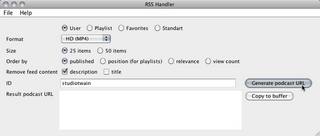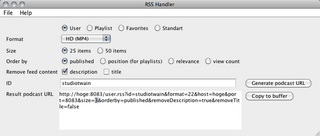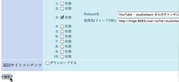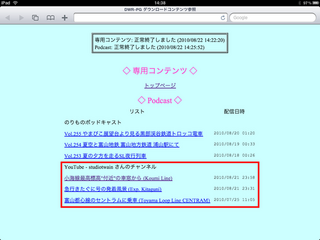2010年08月22日(日)
ポータブルWi-FiことDWR-PGを買っていじってみた&YouTubeの動画を自動ダウンロード機能で落とすための手順まとめ [ディジタルな話題]
お盆に帰省した際,博多のヨドバシでポケットルーターの“ポータブルWi-Fi”(型番:DWR-PG)を買ってしまいました,本体の実勢価格は3万円強なんだけど,ドコモのFOMA回線との同時契約だと1円販売だったので,つい手を伸ばしてしまった次第。いやー,ソフトバンクの回線があまりにも貧弱で,旅先で圏外になること数知れず,たまりかねてポータブルルーターというワザを使うことになってしまったのデスよ(とジブンを納得させる^ ^;),ま,購入動機としては,SB回線のウンヌンというのは理由のひとつで,Wi-Fi版のiPadを使い始めて以降,ネットに繋がらない環境でiPadを触るたびに,「オフラインのiPadはタダの板だな」(ゆえにいつでも繋がっていたい)という思いが積もり積もっていたというのもあるかなぁ。iPhoneとポータブルWi-Fiの回線を合わせると,定額制とはいえ月10k近くまで通信費が膨れあがってしまうのは正直イタイのだけど,仮にドコモの契約を1ヵ月で打ち切ったとしても,違約金<ポータブルWi-Fiの実勢価格 の出費なので,精神衛生的には割と気軽に使っておりまする(3G回線ナシでも,Wi-Fi用ポケットルータとしては使えるからね>DWR-PG)。
で,使用感…たしかに便利なんだけど,FOMAも意外と建物の中では電波が弱いのね,と思ったり。ポータブルWi-Fi本体にアンテナマークがないので,ブラウザからルータの管理画面にアクセスしてアンテナの本数を確認するのだけど,3本(=本機の最大本数)立っている状態はほとんど見かけませんな(ま,私が田舎に住んでいるというのもあるのだろうけど)。また,iPhone上で回線速度のテストをやってみると,意外な結果が出ました(下表は三回測定の平均値)。
| 回線種別 | 下り | 上り |
|---|---|---|
| ポケットWi-Fi(FOMA) | 1.66Mbps | 0.15Mbps |
| iPhone 3GS(ソフトバンク3G) | 1.07Mbps | 0.20Mbps |
| 【参考】ポータブルWi-Fi->AirMac Express->光回線 | 7.45Mbps | 6.47Mbps |
| 【参考】ポータブルWi-Fiの有線LANポート->光回線 | 16.68Mbps | 17.40Mbps |
下りはポータブルWi-FiのFOMA回線の方がソフトバンク3Gより1.5〜2倍程度のスピードが出ているのだけど,上りは逆にSBが上回っている模様。Webサイトの閲覧用途だと,下りの速度が出ていれば充分だとは思うけど,FlickrやTwitterの写真投稿などを出先でガンガン行う場合は,ちょっと影響があるかもね。
ポータブルWi-Fiには,3G/有線LAN/無線LANを回線状況に応じてシームレスに切り替える機能や本体に装着したmicroSDにデータを保存し簡易NASとして使う機能などデジタルガジェット好きとしてはなかなか遊び甲斐があるのだけど(笑),指定したサイトをオフラインでも閲覧可能にする「巡回サイトコンテンツ」「Podcastコンテンツ」自動ダウンロード機能なんてのもあったり。これってアナログ回線の時代に流行ったWWWオートパイロットじゃない〜(懐かしい^ ^)と思いつついろいろ触ってみたもののネットつなぎ放題のご時世,イマイチ有効活用する術が思いつかないのですよ。そんでもって,アレコレ考えてみたところ,YouTubeの人気動画を毎朝自動でダウンロードし,通勤(通学)列車の中でさっと見る(いわゆる「見て消し」)のに使えないかな,との結論に達しちょっと調べてみました。YouTubeの動画は多くがFLVベースで標準ではファイルとしてローカルディスクに落とす機能は提供されていないので,マッシュアップしているよーなサービスがないかとチェックしてみたところ…なーんだあるじゃないか〜。RSSHandlerというサイトのサービスを利用すると,YouTubeのチャンネルのURLを指定するだけでMP4形式のダウンロードURLを含むRSSを書き出してくれるので,これ(=URL)をポータブルWi-Fiの管理ページ>コンテンツ>Podcastコンテンツ のURL欄に貼り付ければ,あとはよしなにやってくれるのでは考えたものの…あれ,うまくいかない。どーやらYouTubeが最近仕様を変更し,同一IPからのダウンロードの大量リクエストを受け付けなくなったのが原因らしい(ソース)。そんなわけで,一見楽勝そうにみえたものの,仕様変更の壁に阻まれてお手上げかと思いきや,RSSHandlerのサイトをよく見てみると,代わりにスタンドアロン版のソフトが提供されていますねー。さっそくこちらも試したところ…おぉうまくいった。というわけで,ポータブルWi-Fi からYouTubeの動画を自動ダウンロードするための手順を備忘録がてら以下にまとめておきます。
1. こちらから“rsshandler”のスタンドアロン版をダウンロードする。Javaアプリケーションなので,Windowsな人は適宜JVMを入れて置いてください(OpenOfficeのインストールでも導入可能)
2. ダウンロードした“rsshandler-3.0.jnlp”(数字はバージョンナンバーなので適宜読み替える)をダブルクリックするとアプリケーションが立ち上がる。初回起動時は,セキュリティ関係のメッセージが出るので「許可」にして先に進む(※Windows環境では動作未確認)
→初回起動時は,Jetty などの関連アプリケーションがダウンロードされるので,起動にやや時間がかかるようです
3. RSS handler が立ち上がったら,Format欄で「MP4(iTunes)」または「HD(MP4)」を選ぶ
→iPhoneやPSPで動画を見る場合は「MP4(iTunes)」を,iPadで鑑賞する場合は「HD(MP4)」を選択するのが吉
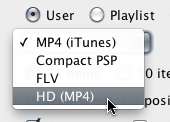
4. Size欄は後ほど変えるのでそのまま。
Order by欄とRemove feed Content欄も規定値のままでOK
5. 設定ウインドウのトップで「User」を選択している場合は,講読したいYouTubeユーザーのIDを入力します(例:studiotwain)そして『Generate podcast URL』ボタンをクリックすると,Result podcast URL欄にURLが生成されるハズです
6. 生成されたURLはそのままコピー&ペーストしてもよいのだけど,,ポータブルWi-FiのPodcastコンテンツのダウンロードは最新3件までしか対応していないので,URLの“size=25”または“size=50”の部分を“size=3”に変えておきます(気分の問題だけどね)
7. 念のため,ブラウザから当該URLにアクセスし,RSSが表示されることを確認します。問題なければ,ポータブルWi-Fi の設定ページを開き,コンテンツ>ポッドキャストコンテンツ の「ダウンロードする」をチェックの上,取得名(フィードURL)欄にURLをペーストし,設定を反映させます
※あらかじめmicroSDをポータブルWi-Fiに装着し,自動ダウンロード機能を有効化しておく
8. あとは指定時刻または指定間隔時間が経つと,YouTubeの動画(1フィードにつき最大3件)がPodcastコンテンツとしてダウンロードされるハズです
9. ちなみに,人気のある動画をおまかせでダウンロードしたい場合は,RSS handerアプリケーションのトップで「Standart」を選び,Feed type / country / period をそれぞれ「Most viewed」「Japan」「today」のように指定し,URLをポータブルWi-Fiに反映させるとよいでせう
なお,上記の仕組みを使うには,RSS Handler アプリケーションを常時立ち上げておく必要があるため,PCがシャットダウンしているとYouTubeの動画がダウンロードされないのでご注意を。また,タイミングによってはポータブルWi-Fiにファイルが落ちてこない(コンテンツページに表示されない)こともあるみたいなので,うまくいったらOKぐらいの気持ちで使ってみてくださいな(笑)。
追記:RSS Handler を立ち上げておくローカルサーバのURLはルータの再起動時にDHCPで変わらないようにあらかじめIPアドレスを決めうちにしておくか,ローカルコンピュータのホスト名で指定しておくといいかも。
※例によって情報の正確性について当方は一切(保証|補償|関知)しないので,参考にする場合はAt your own riskでよろ〜。
Posted by 神海 螢 / コウミ ケイ at 2010年08月22日(日) 16時07分 コメント ( 0 )